如何将win7系统下的ie11降低到ie9版本 win7系统ie11降级到ie9方法
更新时间:2025-02-27 12:25:55作者:jiang
在使用Windows 7操作系统时,有时候我们可能需要将IE11降级到IE9版本,这种需求可能是因为某些网站或应用程序只能在较旧的IE版本中运行,或者是因为IE11在某些方面不符合我们的需求。但是要注意的是,降级IE版本可能会带来安全风险,因此在操作时需要谨慎处理。接下来我们将介绍如何将Win7系统下的IE11降级到IE9版本的方法。
具体方法:
1、然后开始卸载IE11,还原到IE9.打开我的电脑,点击卸载或更改程序
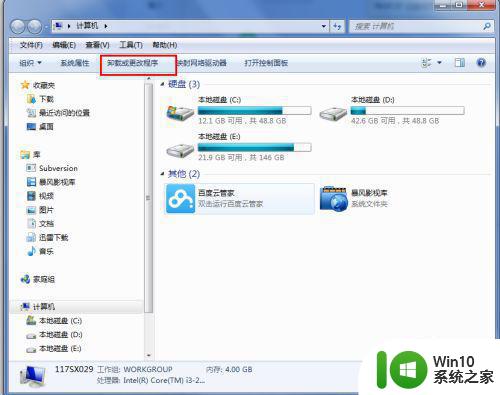
2、点击查看已经安装的更新。
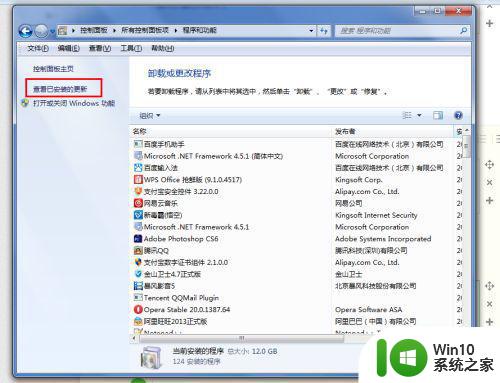
3、然后就可以看到安装的一些更新
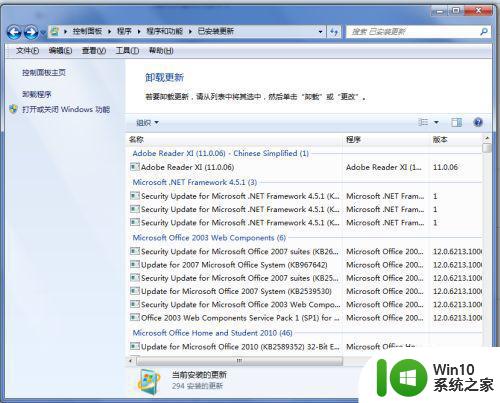
4、找到IE11,如图。
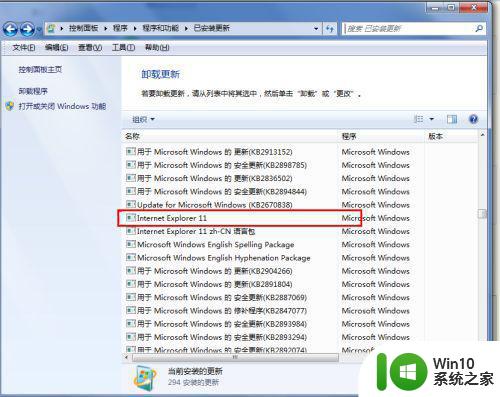
5、右击卸载即可,两个IE11相关的都卸载。
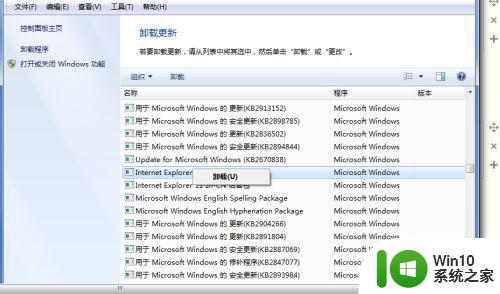
6、正在卸载。请耐心等待
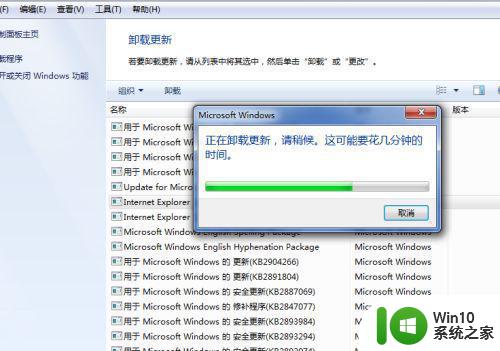
7、完成之后重启一下
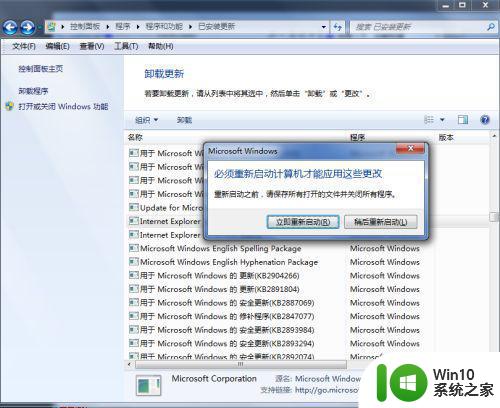
8、重启之后打开IE就能看到IE已经变为IE9了。
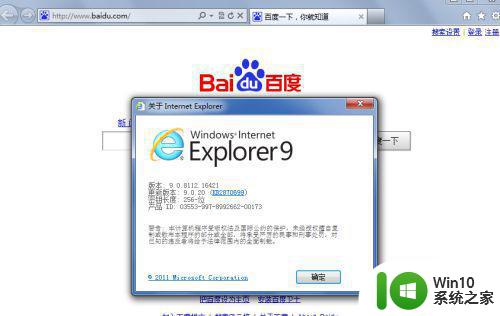
以上就是如何将win7系统下的ie11降低到ie9版本的全部内容,有需要的用户就可以根据小编的步骤进行操作了,希望能够对大家有所帮助。
如何将win7系统下的ie11降低到ie9版本 win7系统ie11降级到ie9方法相关教程
- win7系统ie11如何降至ie8 win7预装的ie11降级ie8方法
- win7的ie9如何降到ie8 win7电脑如何降级为ie8
- win7自带ie如何降到ie8版本 win7自带ie11如何降级到ie8版本
- win7系统如何降级IE11至IE8 win7自带IE11如何降级至IE8的详细步骤
- win7电脑ie11降为ie8的教程 w7 64位ie11如何降级为ie8
- win7ie10升级到ie11的教程 win7 ie10 升级到ie11的步骤
- win7电脑亮度调节方法 如何在win7系统下降低屏幕亮度
- Win7系统重置IE11浏览器的详细方法 如何彻底清除Win7系统中的IE11浏览器缓存和历史记录
- win7如何下载ie9浏览器 windows7能下载ie9浏览器吗
- win7系统无法卸载ie11的解决办法 如何彻底卸载win7系统中的ie11浏览器
- lenovo电脑win8改win7系统的方法 联想电脑win8系统降级为win7步骤
- win7自带ie11降级提示没有完全卸载怎么办 Win7自带IE11无法完全卸载解决方法
- window7电脑开机stop:c000021a{fata systemerror}蓝屏修复方法 Windows7电脑开机蓝屏stop c000021a错误修复方法
- win7访问共享文件夹记不住凭据如何解决 Windows 7 记住网络共享文件夹凭据设置方法
- win7重启提示Press Ctrl+Alt+Del to restart怎么办 Win7重启提示按下Ctrl Alt Del无法进入系统怎么办
- 笔记本win7无线适配器或访问点有问题解决方法 笔记本win7无线适配器无法连接网络解决方法
win7系统教程推荐
- 1 win7访问共享文件夹记不住凭据如何解决 Windows 7 记住网络共享文件夹凭据设置方法
- 2 笔记本win7无线适配器或访问点有问题解决方法 笔记本win7无线适配器无法连接网络解决方法
- 3 win7系统怎么取消开机密码?win7开机密码怎么取消 win7系统如何取消开机密码
- 4 win7 32位系统快速清理开始菜单中的程序使用记录的方法 如何清理win7 32位系统开始菜单中的程序使用记录
- 5 win7自动修复无法修复你的电脑的具体处理方法 win7自动修复无法修复的原因和解决方法
- 6 电脑显示屏不亮但是主机已开机win7如何修复 电脑显示屏黑屏但主机已开机怎么办win7
- 7 win7系统新建卷提示无法在此分配空间中创建新建卷如何修复 win7系统新建卷无法分配空间如何解决
- 8 一个意外的错误使你无法复制该文件win7的解决方案 win7文件复制失败怎么办
- 9 win7系统连接蓝牙耳机没声音怎么修复 win7系统连接蓝牙耳机无声音问题解决方法
- 10 win7系统键盘wasd和方向键调换了怎么办 win7系统键盘wasd和方向键调换后无法恢复
win7系统推荐
- 1 风林火山ghost win7 64位标准精简版v2023.12
- 2 电脑公司ghost win7 64位纯净免激活版v2023.12
- 3 电脑公司ghost win7 sp1 32位中文旗舰版下载v2023.12
- 4 电脑公司ghost windows7 sp1 64位官方专业版下载v2023.12
- 5 电脑公司win7免激活旗舰版64位v2023.12
- 6 系统之家ghost win7 32位稳定精简版v2023.12
- 7 技术员联盟ghost win7 sp1 64位纯净专业版v2023.12
- 8 绿茶ghost win7 64位快速完整版v2023.12
- 9 番茄花园ghost win7 sp1 32位旗舰装机版v2023.12
- 10 萝卜家园ghost win7 64位精简最终版v2023.12